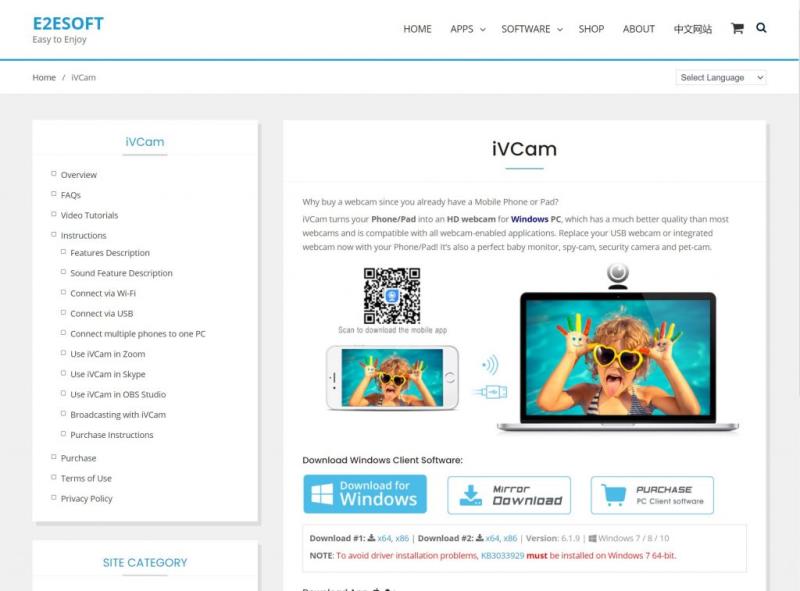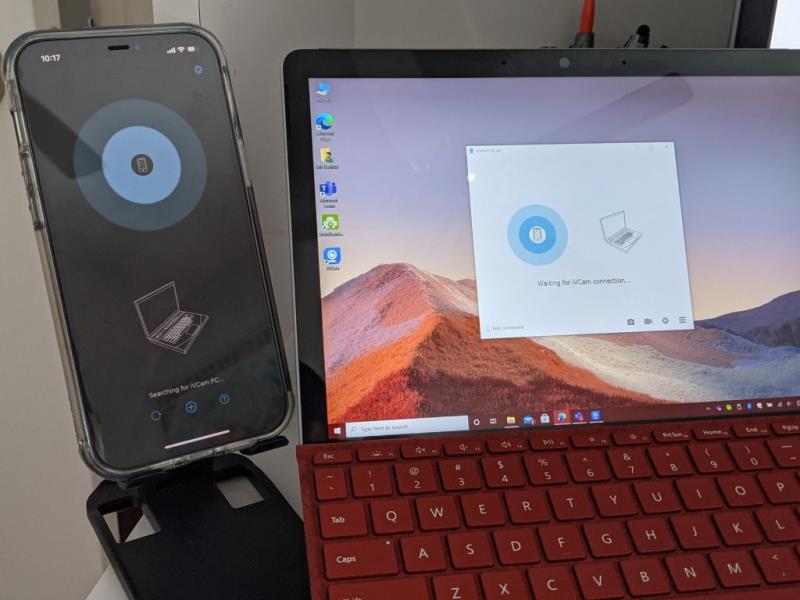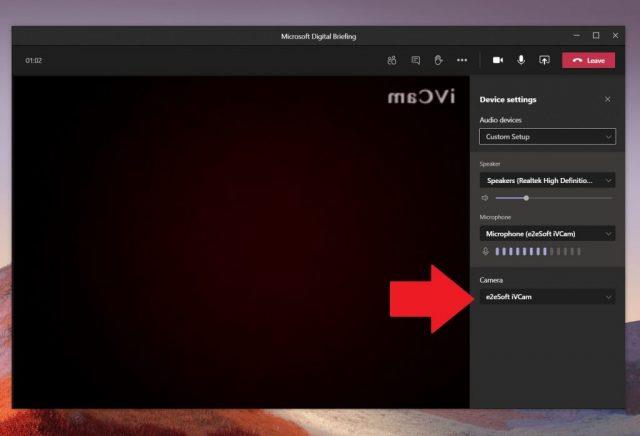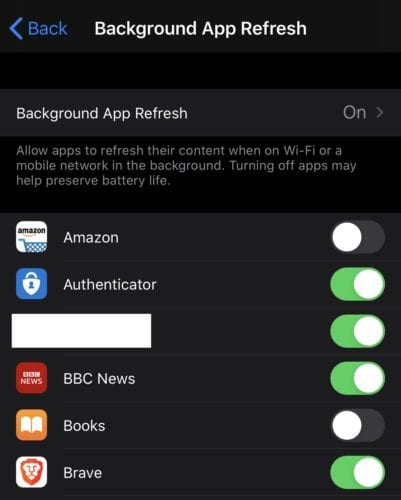Εάν θέλετε πραγματικά μια εξωτερική κάμερα web που είναι το τηλέφωνό σας κατασκευασμένο από την Apple, μπορείτε να κάνετε λήψη iVcam στο iPhone, το iPad και τον υπολογιστή σας,
Κατεβάστε την εφαρμογή τόσο στον υπολογιστή σας όσο και στο iPhone ή το iPad σας
Εγκαταστήστε τις εφαρμογές ακολουθώντας τις οδηγίες στην οθόνη
Συνδέστε το iPhone, το iPad και τον υπολογιστή στο ίδιο δίκτυο WiFi
Εκκινήστε την εφαρμογή και θα δείτε τη ροή της κάμερας web να εμφανίζεται αυτόματα
Κατευθυνθείτε στο Teams και αλλάξτε την είσοδο της κάμερας web σε iVCam
Εμείς έγραψε πρόσφατα για το πώς θα μπορούσατε να χρησιμοποιήσετε ένα τηλέφωνο Android ( ή ακόμα και ένα Kinect! ) Ως webcam στο Microsoft ομάδες στα Windows 10. Σας υποσχέθηκα ότι θα δοθεί συνέχεια για να εξηγήσει πώς το iPhone ή το iPad οι χρήστες, θα μπορούσε να κάνει το ίδιο, αλλά μέσω λίγο πιο περίπλοκη διαδικασία --- και με κάποια όρια. Λοιπόν, ορίστε μια ματιά στο πώς.
Προαπαιτούμενα
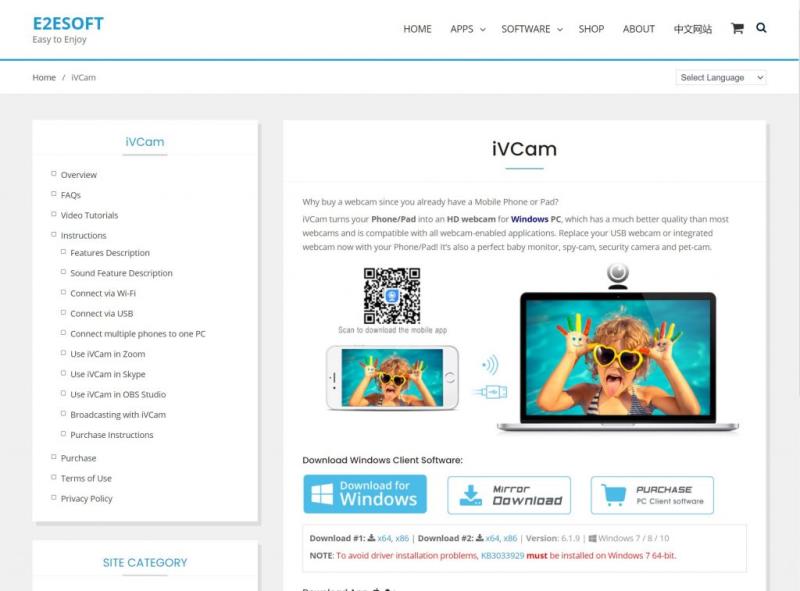
Ακριβώς όπως η χρήση ενός τηλεφώνου Android ως κάμερας web στο Teams στα Windows, η χρήση ενός τηλεφώνου ή tablet Apple απαιτεί κάποιο λογισμικό τρίτων κατασκευαστών. Προτείνουμε να δοκιμάσετε να συμμετάσχετε στη σύσκεψη στο ίδιο το τηλέφωνό σας πριν δοκιμάσετε το τηλέφωνό σας ως κάμερα web, καθώς θα ήταν το πιο λογικό πράγμα.
Ωστόσο, εάν θέλετε πραγματικά μια εξωτερική κάμερα web που είναι το τηλέφωνό σας κατασκευασμένο από την Apple, μπορείτε να κάνετε λήψη του iVCam στο iPhone, το iPad και τον υπολογιστή σας για να ξεκινήσετε. Σημειώστε ότι η δωρεάν έκδοση του iVCam δεν θα εμφανίζεται στο μικρόφωνο του iPhone σας. Στη θέση του θα πρέπει να χρησιμοποιήσετε ένα αποκλειστικό μικρόφωνο ή ακουστικά Bluetooth συνδεδεμένα στο iPhone σας. Η έκδοση $20 της εφαρμογής στα Windows 10 θα ξεκλειδώσει αυτές τις δυνατότητες και θα αφαιρέσει τις διαφημίσεις που θα βλέπετε στην οθόνη του iPhone σας ενώ χρησιμοποιείτε την εφαρμογή. Μπορεί να είναι μια φθηνότερη αγορά για κάποιους έναντι των δαπανών για μια νέα κάμερα web.
Λήψη QR-Code
Κάμερα web iVCam
Κατασκευαστής: e2eSoft
Τιμή: Δωρεάν+
Εγκαταστήστε και εκτελέστε τις εφαρμογές
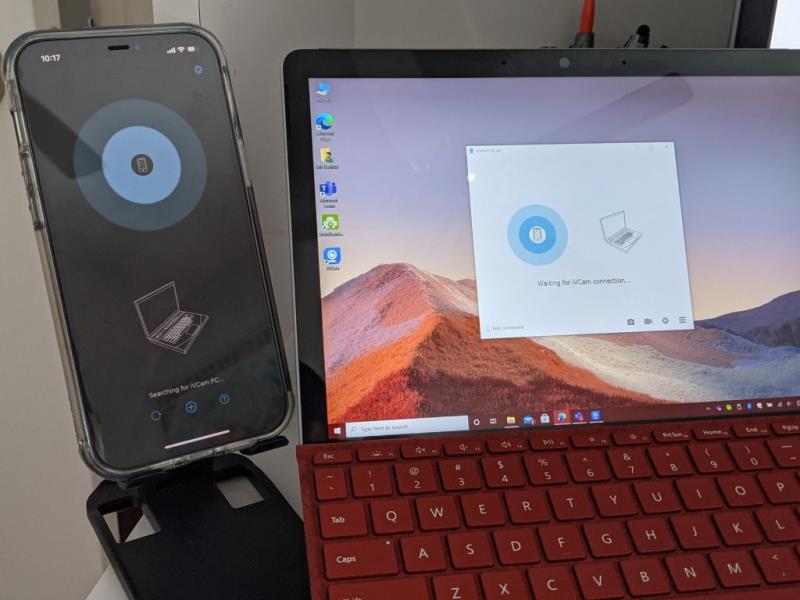
Μετά τη λήψη, φροντίστε να εγκαταστήσετε τις εφαρμογές στο iPhone, το iPad και τον υπολογιστή σας. Στον υπολογιστή σας, απλώς κάντε διπλό κλικ για να εκκινήσετε το iVCam μετά την εγκατάστασή του. Σε iPhone ή iPad, απλώς αναζητήστε την εφαρμογή στην αρχική σας οθόνη, εκκινήστε την και, στη συνέχεια, δώστε της τα δικαιώματα. Μόλις εκκινήσετε την εφαρμογή Windows 10 και εκτελέσετε την εφαρμογή iPhone, θα δείτε ότι η εφαρμογή Windows 10 θα αρχίσει να εμφανίζει τη ροή της κάμερας του iPhone σας.
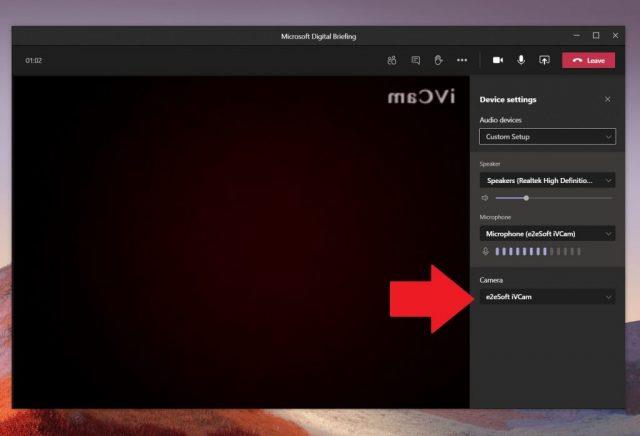
Επιλογή ivcam σε ομάδες
Μόλις δείτε τη ροή της κάμερας να εκτελείται, θα χρειαστεί απλώς να αλλάξετε την είσοδο της κάμερας από το Microsoft Teams. Μεταβείτε στις ρυθμίσεις της κάμεράς σας κατά τη διάρκεια μιας κλήσης πατώντας το κουμπί με τις τρεις κουκκίδες στην επάνω δεξιά γωνία της οθόνης. Στη συνέχεια, κάντε κλικ στο κουμπί Ρυθμίσεις συσκευής. Από τη λίστα στη δεξιά πλευρά της οθόνης, επιλέξτε e2eSoft iVCam ως είσοδο κάμερας.
Πώς απολαμβάνετε το Teams;
Χάρη στο iVCam καθώς και στο DroidCam, μπορείτε να απολαύσετε τη χρήση του iPhone και του Android σας ως webcam όταν δεν είναι διαθέσιμη. Αυτό πιθανότατα θα σας βοηθήσει να κερδίσετε πολύ περισσότερα από τις Ομάδες. Αυτός είναι ο λόγος που σας υπενθυμίζουμε ότι μπορείτε να ανατρέξετε στον αποκλειστικό μας κόμβο Microsoft Teams για περισσότερες οδηγίες, οδηγούς και συμβουλές και κόλπα όπως αυτό!